[재능기부] 엑셀을 알려주마 제 2장 입문편 2-홈탭 알아보기 1
여러분 안녕!!
오늘은 전편에 살펴본 기능탭을 좀 더 디테일하게 알아보는 시간을 갖겠다.
우선 '홈'탭부터 하나씩 차근차근 알아보자.
단축키로도 할 수 있지만 마우스만으로도 충분하지만 유용하게 쓰이는 단축키는 여기서 틈틈리 정리하도록 하자. 굳이 안 외워도 된다. 나중에 시간날 때 정리 한번 더 할테니.
첫번째, 저장, 되돌리기 이다.
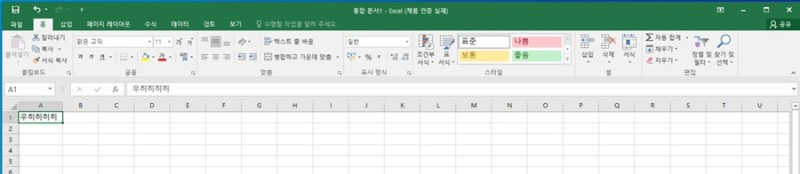
맨 위에 디스크 모양은 저장이다. 내가 작업한 자료를 보존해주는 기능이지. Ctrl+S를 누르면 된다. 거의 모든 프로그램의 저장은 Ctrl+S이니 외우도록.
그 옆은 되돌리기로 내가 뭔가 쓰거나, 지우거나 할 때 그 이전단계로 되돌리는 것이다. 한마디로 과거로 돌아가는 타임머신 같은 것이다. Ctrl+Z를 누르면 된다. 한번 누르면 좀 전으로, 두번 누르면 좀좀 전으로 누를 때마다 한단계씩 과거로 간다. 우리 인생에도 Ctrl+Z를 쓸 수 있으면 얼마나 좋을까. 과거로 돌아가는 버튼...
두번째, 잘라내기, 복사, 붙여넣기, 서식복사다.

이것은 잘 아리라 믿는다.
잘라내기, 복사, 붙여넣기는 Ctrl+X, Ctrl+C, Ctrl+V로 흔히 말하는 복붙이다. 어떤 프로그램을 쓰던 저 단 축키는 대부분 공용이니 외우도록.
그 이외에 서식복사라는 것이 있는데 이건 글자를 제외한 셀서식을 복사해주는 것으로 셀선택->서식복사 클릭->새로운 셀 선택 이렇게 해주면 된다. 사실 저 버튼 말고 우클릭 선택하여 붙여넣기로도 가능하므로 저 버튼은 잘 안쓰게 된다. 본인이 편한대로 쓰자.
세번째, 글서식이다.
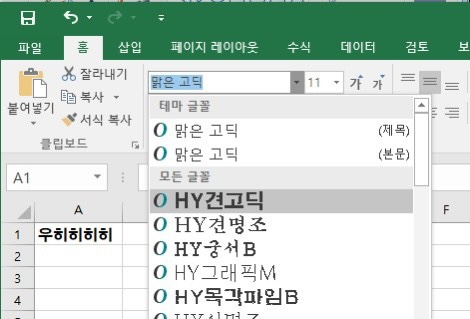
이건 글꼴 바꾸기.

이건 글자크기.

이거는 셀색

이거는 글자색

이거는 글자스타일이다. 굵게, 이태릭체, 밑줄쫙 이렇게 있다. 따로 써도 되고 같이 써도 된다.

이거는 표만들기이다. 보고서 등을 만들 때 표는 반드시 필요한 것이다.
쉬우니 한번씩 눌러보고 실습하도록 하자.
네번째, 문단서식이다.
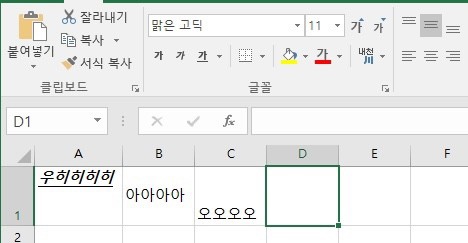
이거는 글자 위치, 상중하단 중 어디에 위치할지 정해주는 것.

이거는 좌우로정렬,

이거는 글자가 셀 밖을 넘어갈 때 줄을 바꿔주는 것
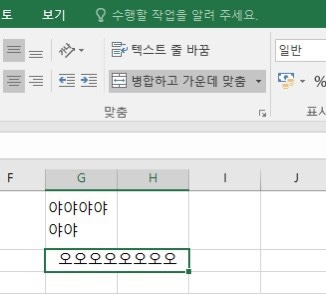
이거는 셀 여러개를 합쳐서 한개로 만들어주는 것
문서를 이쁘게 만들고 싶을 때 어느정도 유용하므로 한번씩 실습해보자.
다섯번째, 숫자서식이다.


이거는 백분율로 나타내주는 것. 1은 100%, 2는 200% 이런 식으로 바꿔준다. 마진율, 공급률 등 퍼센트로 나타낼 일이 많을 때 쓰면 좋다.

이거는 천단위 자리수로 끊어서 쉼표를 넣어주는 것으로 숫자를 좀 더 보기 쉽게 해준다.

이거는 소숫점 자릿수를 늘리거나 줄이는 것으로 달러, 백분율 등 소숫점이 있을 때 유용하게 쓸 수 있다.
여섯번째, 삽입, 삭제, 서식이다.


이것들은 우클릭으로 다 가능하다.
우클릭으로 안되는 것이 두가지 있는데 시트 보호랑 셀 잠금이다. 이것은 엑셀파일을 함부로 수정하지 못하게 하는 것인데 경영이나 경리 이쪽에서 내부자료를 취급하거나 직원들 지출결의서 양식, 또는 타업체 발주서, 작업지시서 등등 자신들이 만든 양식이 수정되지 않게 하는데 쓴다.
일곱번째, 합계, 윗셀복사, 지우기


연속된 셀 여러개를 간편하게 합계를 내고 싶을 때 쓰는 버튼이다. 주로 합계, 총계 등을 낼 때 쓴다.

윗 셀을 그대로 복사하는 버튼이다. 이것의 단축키는Ctrl+D이다. 생각보다 유용하니 해보도록.

이건 셀 글자를 지워주는 것이다. Del키가 있으므로 굳이 필요없다.
여덞번째, 정렬 및 필터다.

이건 데이터 탭에 있으니 패스하자.
아홉번째, 찾기다.

원하는 글자를 찾아주는 것으로 단축키 Ctrl+F로 쓰면 편하다. Ctrl+F면 찾기랑 글자바꾸기를 다 쓸수 있으니 천천히 외우도록.
열번째, 표서식이다.

이쁜 보고서를 만들때 쓸 수 있는데 자기가 나름 미적감각이 있다 싶으면 굳이 안 쓰고 자기가 만들어도 된다. 그리고 대충 보고서를 만들고 싶을 때도 굳이 쓸 일이 없다. 나중에 무럭무럭 자라서 프리젠테이션을 하거나 할 때 필요할 예정이니 그때 가서 대충 훑어보면 된다. 그정도 짬이 되면 엑셀은 껌일테니.
마지막으로 조건부 서식은 조금 복잡하니 다음편에 다루도록 하겠다.
커밍쑨!!
사용하는 엑셀 버젼이 집과 회사가 서로 다르므로 사진이 서로 안 맞을 수도 있다. 하지만 내용은 같으니 감안하고 알아서 보자.
서이추나 이웃추가 필수!!